Steam neapšaubāmi ir visievērojamākais datoru spēļu risinājums, ko spēlētāji jebkad ir redzējuši. Tāpat kā visi citi spēļu klienti, arī Steam piedāvā plašu spēļu sarakstu visos iespējamos spēļu žanros. Steam pakalpojums ir būtiska Steam lietotnes sastāvdaļa. Tātad, instalējot Steam pakalpojumu, ja tas neizdodas, jūs pamanīsit šo kļūdas ziņojumu - "Steam pakalpojuma komponents šajā datorā nedarbojas pareizi. Steam pakalpojuma atkārtotai instalēšanai ir nepieciešamas administratora privilēģijas”. lietotne Steam.
Satura rādītājs
1. labojums – automatizējiet Steam pakalpojumu
Pārbaudiet, vai Steam pakalpojums darbojas vai ne, un automatizējiet to.
1. Steam pakalpojumu varat atrast pakalpojumu utilītprogrammā. Tātad, vienkārši nospiediet Windows taustiņu vienreiz un ierakstiet "pakalpojumus“.
2. Krāns "Pakalpojumi”, lai tai piekļūtu.

3. Šeit atradīsit plašu pakalpojumu sarakstu. Meklējiet "Steam klientu pakalpojums" tur.
4. Tātad, vienkārši dubultklikšķi šajā pakalpojumā, lai piekļūtu tā īpašumiem.
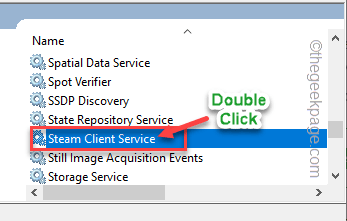
5. Tagad iestatiet “Startup type:” uz “Automātiski” nolaižamajā izvēlnē.
Pārbaudiet, vai pakalpojums darbojas vai ne.
6. Ja Steam klienta pakalpojums nedarbojas, pieskarieties “Sākt”, lai sāktu pakalpojumu.
7. Visbeidzot pieskarieties “labi“.
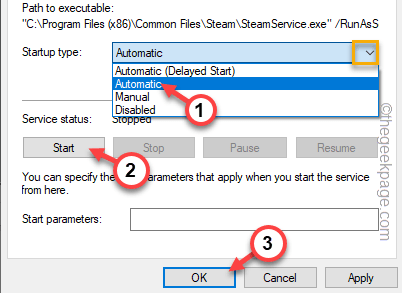
REKLĀMA
Pēc tam aizveriet pakalpojumu ekrānu.
2. labojums — pilnībā aizveriet Steam un atveriet vēlreiz
Piespiedu kārtā aizveriet Steam klientu un palaidiet to vēlreiz.
1. Palaidiet Steam savā sistēmā, ja tā vēl nav atvērta.
2. Kad Steam lietotne ir atvērta, aizveriet to, izmantojot krustenisko pogu augšējā labajā stūrī.
Taču tas pilnībā neizslēdz Steam.
3. Tagad pieskarieties augšupvērstas bultiņas ikona (˄) uzdevumjoslā un pēc tam ar peles labo pogu pieskarieties “Tvaiks" ikonu un tālāk noklikšķiniet uz "Izeja“.

Dažreiz tvaika procesi joprojām var darboties fonā. Izpildiet šos norādījumus, lai to aizvērtu.
1. Vienkārši ar peles labo pogu noklikšķiniet uz Windows atslēga.
2. Šeit jūs atradīsiet "Uzdevumu pārvaldnieks” lietderība. Pieskarieties tam.

3. Kad tiek atvērts uzdevumu pārvaldnieks, meklējiet jebkuru Steam procesu, kas darbojas fonā.
4. Vienkārši ar peles labo pogu noklikšķiniet uz Steam procesa un pieskarieties “Beigt uzdevumu“.
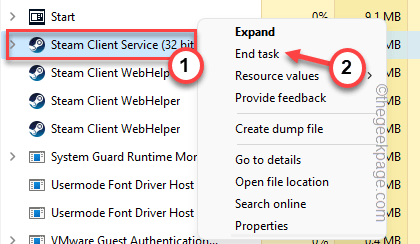
Tādā veidā nogaliniet visus Steam procesus pa vienam. Kad tas viss ir izdarīts, aizveriet pakalpojumus.
Tagad vēlreiz palaidiet Steam un pārbaudiet, vai tas jums ir piemērots.
3. labojums – palaidiet Steam klientu kā administratoru
Palaižot Steam klientu kā administratoru, problēma jāatrisina.
1. Darbvirsmā atrodiet Steam klienta ikonu.
2. Vienkārši ar peles labo pogu noklikšķiniet uz "Tvaiks” un pieskarieties „Īpašības“.
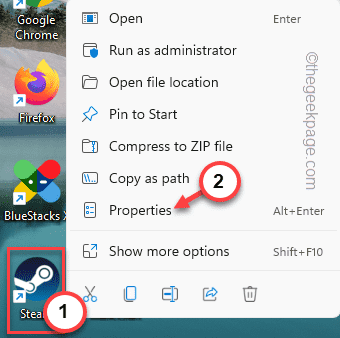
3. Kad tiek atvērts Steam rekvizīti, dodieties uz "Saderība” sadaļa.
4. Jums ir jāpārbauda "Palaidiet šo programmu kā administratorur” lodziņā.
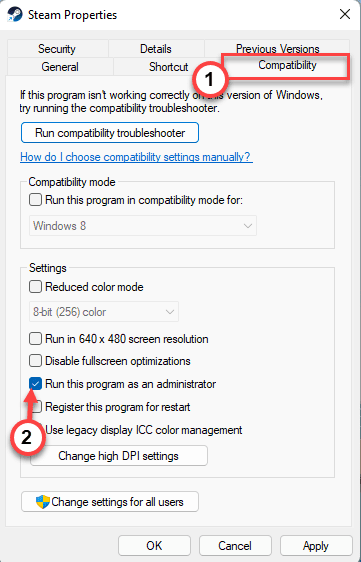
5. Tagad jūs varat noklikšķināt uz "Pieteikties" un "labi“.
Pēc tam vēlreiz palaidiet Steam klientu un vai Steam pakalpojums ir instalēts.
4. labojums — izskalojiet noklusējuma Steam konfigurāciju
Noklusējuma Steam konfigurācijas izskalošana var palīdzēt atrisināt problēmu.
1. Steam konfigurāciju var izskalot tieši no Run termināļa.
2. Vienkārši, ielīmēt šo rindiņu palaist un pieskarieties “labi“.
steam://flushconfig
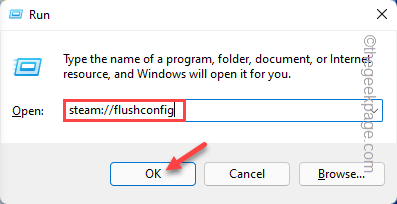
Steam lapā parādīsies uzvedne.
3. Pēc tam pieskarieties “labi”, lai apstiprinātu savu darbību.
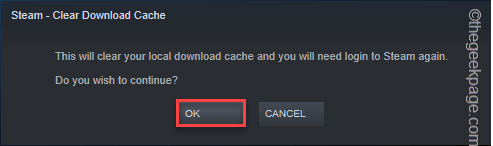
Tādējādi tiks izskalota pašreizējā Steam konfigurācija.
Pēc tam palaidiet Steam un pārbaudiet, vai tas jums ir piemērots.
5. labojums — labojiet tvaiku
Steam remontam vajadzētu izdoties.
1. Pirms Steam klienta labošanas jums ir jāzina precīza faila Steam.exe atrašanās vieta.
2. Vienkārši ar peles labo pogu noklikšķiniet uz "Tvaiks” un pieskarieties „Atveriet faila atrašanās vietu”, lai atvērtu Steam izpildāmā faila atrašanās vietu.
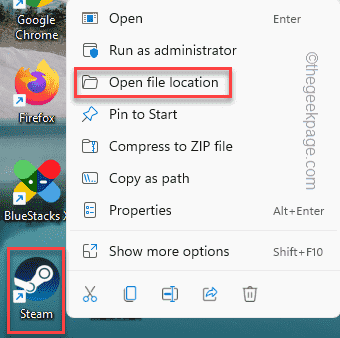
3. Kad esat sasniedzis atrašanās vietu, ritiniet uz augšu pa mapi, lai atrastu "atkritumu tvertne” mapi. Atveriet šo mapi.
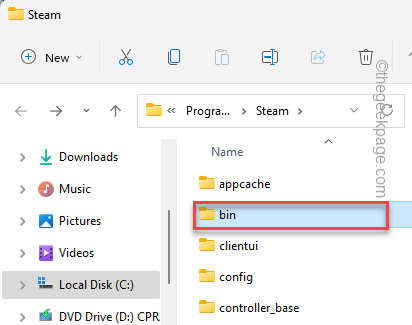
4. Šajā mapē jūs varat atrast "tvaika serviss” izpildāmo failu.
5. Kad esat to atradis, pieskarieties adreses joslai un nospiediet Ctrl+C taustiņus kopā, lai kopētu adresi.
Izpildāmā faila atrašanās vieta ir -
theaddressyoucopied\SteamService.exe
Parasti noklusējuma atrašanās vieta ir -
C:\Program Files (x86)\Steam\bin\SteamService.exe
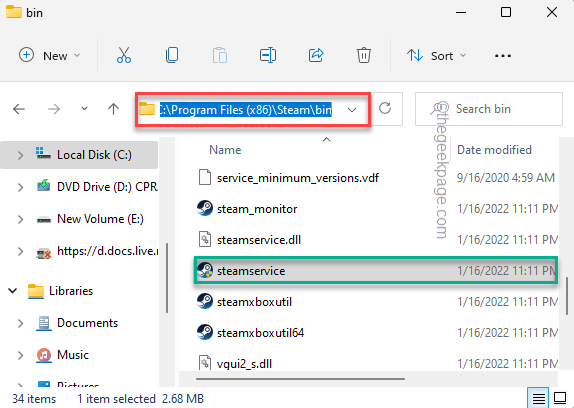
6. Tagad nospiediet Windows taustiņš+R atslēgas kopā.
7. Vienkārši ielīmējiet terminālī Steamservice adresi un nospiediet Ievadiet.
C:\Program Files (x86)\Steam\bin\SteamService.exe /repair
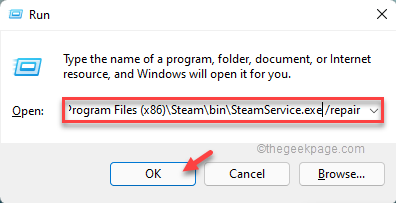
Tas tagad labos Steam klientu jūsu sistēmā. Jums vienkārši jābūt pacietīgam.
Kad tas ir izdarīts, vēlreiz palaidiet Steam klientu. Pārbaudiet, vai Steam pakalpojums tiek instalēts pareizi.
1. darbība — Lejupielādējiet Restoro datora labošanas rīku no šejienes
2. darbība - Noklikšķiniet uz Sākt skenēšanu, lai automātiski atrastu un labotu jebkuru datora problēmu.


